Giảm dung lượng video trên iPhone, iPad là cách giúp bạn tối ưu dung lượng bộ nhớ cho thiết bị đặc biệt là những chiếc iPhone, iPad có bộ nhớ thấp. Và nếu như bạn đang gặp vấn đề về khoản trống tối ưu của thiết bị bị hạn chế thì đừng quá lo lắng bởi dưới đây là toàn bộ hướng dẫn giảm dung lượng video trên iPhone, iPad của bạn.
- Tắt AutoPlay Video của Facebook trên iOS (iPhone, iPad)
- iOS - Cách chia sẻ Video Full HD qua Google Drive trên iPhone 6 plus, 6, ip 5s, 5, 4s, 4
- Khắc phục tình trạng Facebook chiếm nhiều dung lượng trên iPhone
- Cách kiểm tra dung lượng iCloud trên iPhone, iPad nhanh chóng
- Cách xóa ảnh trên iCloud điện thoại iPhone, iPad
Không nghi ngờ khi nói rằng camera của iPhone là một trong những camera xuất sắc bậc nhất trong các năm qua. Cùng với sự ra mắt các mẫu iPhone mới, camera cũng được cải thiện và thay đổi đáng kể, cho người dùng chất lượng ảnh và video tốt hơn. Tuy nhiên những hình ảnh video khi được thu lại cũng theo đó mà có dung lượng lớn hơn và làm ngốn một lượng lớn dung lượng trống trên thiết bị. Do đó mà việc bạn sử dụng iPhone, iPad để lưu hình ảnh, tải game… sẽ thường xuyên bị thông báo đầy bộ nhớ và giảm dung lượng video là một trong những phương pháp khắc phục việc đầy bộ nhớ trên iPhone, iPad.

GIẢM DUNG LƯỢNG VIDEO TRÊN IPHONE, IPAD
1. Tinh chỉnh thiết lập cài đặt quay video
Cách đơn giản nhất để làm giảm dung lượng video trên iPhone, iPad đó là thực hiện tinh chỉnh thiết lập cài đặt camera để giảm dung lượng các video mà bạn quay và từ đó chúng sẽ không chiếm nhiều không gian lưu trữ trên thiết bị nữa.
Để thực hiện điều đó, trước tiên từ giao diện sử dụng các bạn truy cập vào ứng dụng Settings (Cài đặt) >Camera và chọn Record Video (Quay Video) như hình dưới đây.
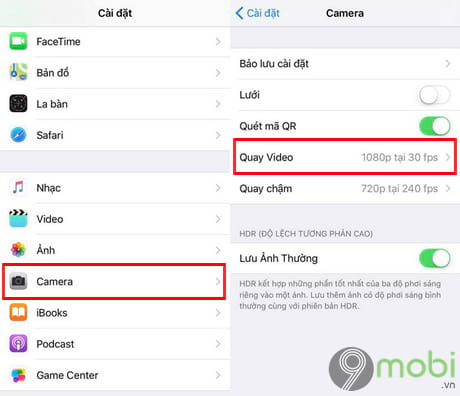
Tiếp theo các bạn chọn chất lượng video bạn muốn, các lựa chọn có sẵn ở đây tùy thuộc vào dòng iPhone bạn đang sở hữu. Những thế hệ iPhone cũ hơn sẽ có ít sự lựa chọn hơn.
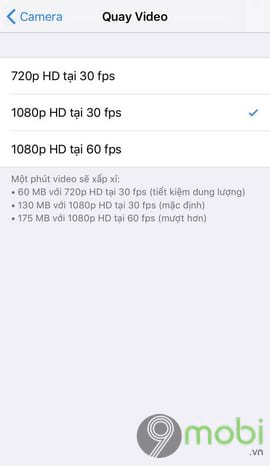
Tương tự như vậy, trở lại Camera các bạn chọn tiếp vào Record Slo-mo (Quay chậm) và chọn chất lượng cho file video quay chậm.
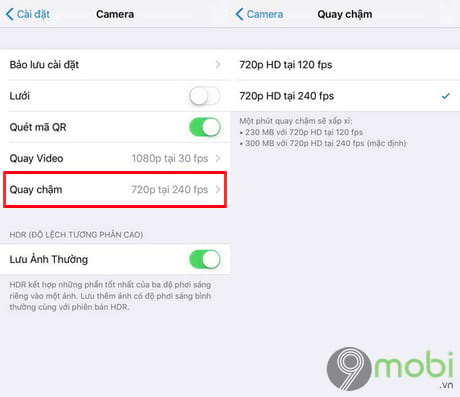
2. Sử dụng ứng dụng Telegram
Một trong những cách đơn giản để làm giảm dung lượng video trên iPhone, iPad cho bạn nữa đó là sử dụng ứng dụng Telegram. Ứng dụng Telegram cho iPhone cho phép người dùng chọn chất lượng video trước khi gửi, bạn có thể áp dụng tính năng này để nén video. Bạn hãy nén video và tự gửi cho bạn, sau đó lưu lại video đó và xoá video chưa nén trên máy. Sau khi thực hiện dung lượng bộ nhớ sẽ được tăng lên nhờ vào sự chênh lệch của 2 video.
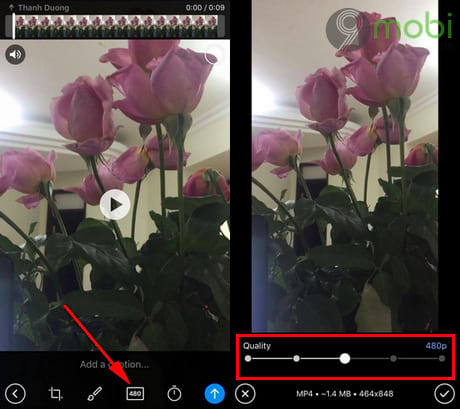
3. Sử dụng ứng dụng nén video
Nếu bạn muốn giảm dung lượng video trên iPhone, iPad nhiều hơn nữa thì bạn có thể sử dụng một trong những ứng dụng nén video khá nổi tiếng đó là Video Compressor cho iPhone. Sau khi chọn video mà bạn muốn giảm dung lượng, các bạn nhấn vào mục Compress và ứng dụng sẽ cung cấp cho bạn các tùy chọn để giảm dung lượng video.
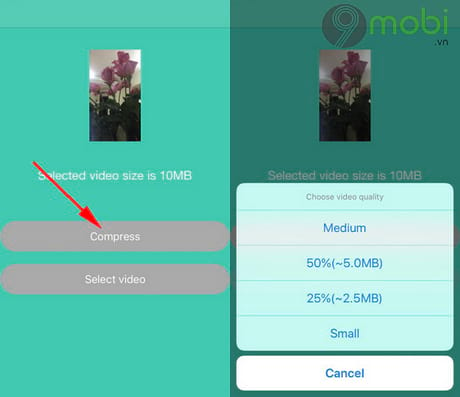
4. Sử dụng dịch vụ nén video online
Nếu như bạn có một kết nối internet ổn định, bạn có thể sử dụng một trong những dịch vụ nén video online. Tương tự như các ứng dụng nén video, bạn sẽ có nhiều sự lựa chọn cho việc này. Chẳng hạn, VideoSmaller cho phép bạn giảm kích thước video bằng cách upload nó lên máy chủ hoặc nhập địa chỉ URL đến video miễn sao file video không vượt quá 500 MB.
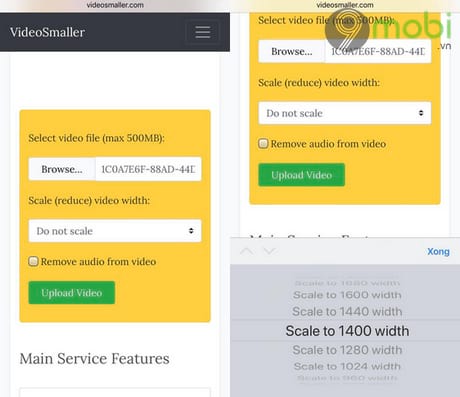
5. Sử dụng máy tính
Cuối cùng, nếu như bạn không ngại chép video từ iPhone, iPad sang máy tính thì bạn sẽ có nhiều cách và công cụ mạnh mẽ hơn để làm giảm dung lượng video. Khi đó, trên macOS các bạn sẽ có iMovie và Windows thì có Movie Maker.
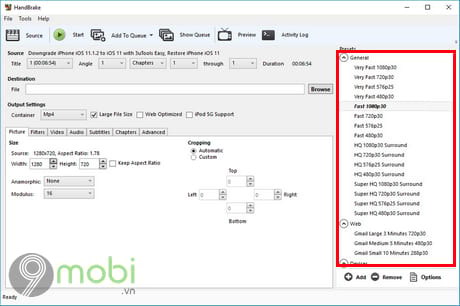
Ngoài ra, các bạn cũng có thể sử dụng công cụ chuyển đổi đa nền tảng như HandBrake để nhập và chuyển đổi video sang kích thước nhỏ hơn. Tuy nhiên, đối với người dùng bình thường chỉ cần chọn các mức thiết lập có sẵn và để ứng dụng thực hiện những gì nó cho là tối ưu nhất.
Như vậy, với các cách làm giảm dung lượng video trên iPhone, iPad mà 9mobi chia sẻ trên đây hy vọng các bạn sẽ lựa chọn cho mình được một phương pháp hữu hiệu và tối ưu nhất phục vụ công việc của mình. Ngoài ra, với dung lượng lưu trữ iCloud mặc định chắc hẳn sẽ có nhiều người dùng cảm thấy "bí bách" với 5GB miễn phí, nếu như bạn cũng đang nằm trong số đó thì bằng việc xóa ảnh trên iCloud có lẽ sẽ giúp bạn có thêm chút không gian lưu trữ trực tuyến này.
https://9mobi.vn/huong-dan-giam-dung-luong-video-tren-iphone-ipad-22085n.aspx
Một lỗi mà người dùng iPhone cũng hay gặp đó là sự cố không xem được video trên iPhone, có rất nhiều nguyên nhân gây ra lỗi không xem được video trên iPhone mà bạn có thể gặp phải, nhưng cũng có nhiều cách sửa lỗi không xem được video trên iPhone nên bạn đừng quá lo lắng nhé.